9-07-2017, 18:13 Lenovo
Lenovo A319 - ein preiswertes 4-Zoll-Einstiegs-Smartphone, das Ende 2014 auf den Markt gebracht wurde. Das Gerät ist mit einer einfachen TFT-Matrix mit einer Auflösung von 800x480, einem bescheidenen 1500-mAh-Akku, 512 MB RAM und 4 GB internem Speicher ausgestattet. Die Leistung des Gerätes wird vom 2-Kern-Prozessor MT6572M mit einer Taktfrequenz von 1,3 GHz bestimmt.
Der schwächste Punkt des Telefons ist die geringe Akkulaufzeit, die bei mäßiger Nutzung nicht für einen halben Tag ausreicht. Die neue und energieeffizientere Lenovo A319-Firmware kann jedoch die Lebensdauer einer einzelnen Ladung verlängern.
SP Flash Tool: |
https://yadi.sk/d/tsCerd193KtL4g |
|
Firmware: |
https://yadi.sk/d/koB1qTwv3KtLgC |
|
Treiber: |
https://yadi.sk/d/bTDKB-pA3KtLgx |
Schritt für Schritt zum Flashen des Lenovo A319-Smartphones
Der gesamte Vorgang zum Aktualisieren eines Smartphones ist auf zwei Aktionen beschränkt: Installieren der Treiber und des Betriebssystems.
Schritt # 1
Laden Sie das Treiberarchiv herunter, entpacken Sie es in ein beliebiges Verzeichnis und verbinden Sie das Gadget über ein USB-Kabel mit dem Computer.
- Geben Sie den Befehl ein, um den Geräte-Manager zu starten "Devmgmt.msc" im Anhang "Run";
- Klicken Sie mit der rechten Maustaste auf den Namen des erkannten Geräts.

- Klicken Sie auf die Schaltfläche "Treiber aktualisieren";
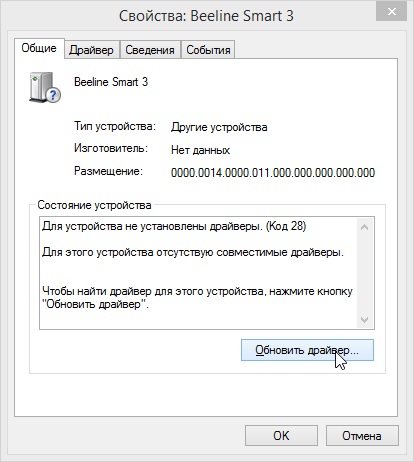
- Wählen Sie die zweite Option, um manuell nach Treibern zu suchen.
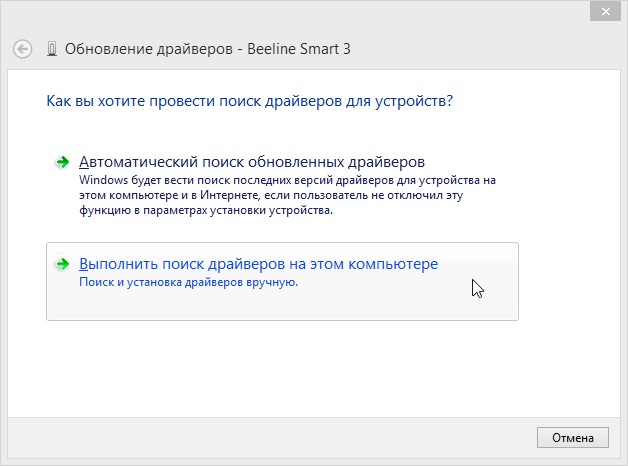
- Geben Sie den Speicherort des Ordners mit zuvor heruntergeladenen Dateien an.
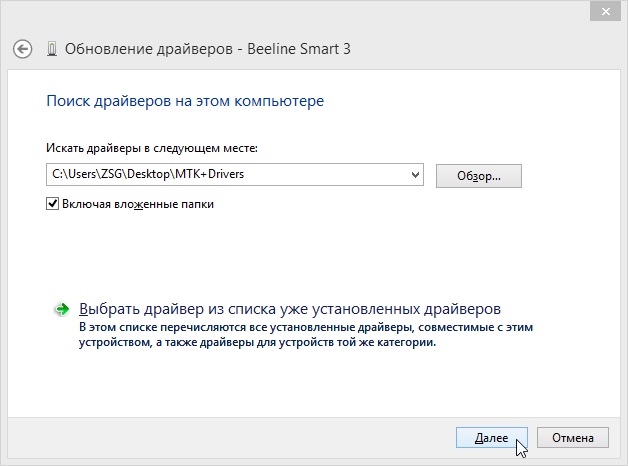
Nach erfolgreicher Installation sollte sich der Name des Geräts im Manager in ändern "Android Composite ADB-Schnittstelle".
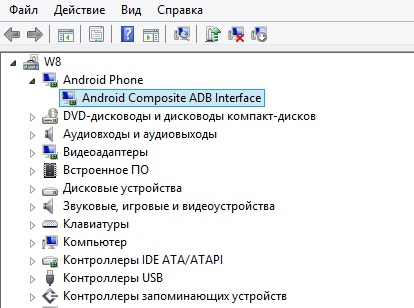
Wenn Sie das Smartphone vorübergehend trennen, können Sie mit dem nächsten Schritt fortfahren.
Schritt Nummer 2
- Wählen Sie im rechten Teil des Fensters den Dateipfad aus und geben Sie ihn an "MT6572_Android_scatter.txt"befindet sich im Ordner "Target_bin" mit Firmware;
- Aktivieren Sie das Kontrollkästchen neben "DA DL ALL WITH Cheksum" am Anfang des Programms;
![]()
- Taste drücken "Herunterladen";
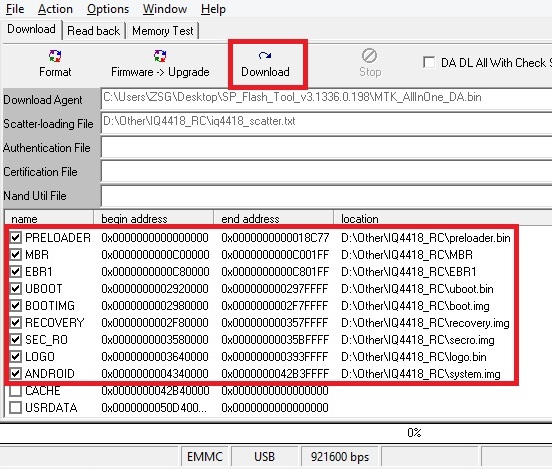
- Schalten Sie das Gerät aus, entfernen Sie den Akku und schließen Sie ihn an den PC an.
Sobald die Verbindung hergestellt ist, beginnt der Vorgang des Flashens des Lenovo A319-Telefons sofort. Anschließend wird eine Benachrichtigung in Form eines grünen Kreises angezeigt.
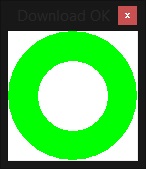
Wenn Sie beim Aktualisieren der Shell auf einen unerwarteten Fehler stoßen, empfehlen wir Ihnen, die Videoanweisung zu lesen, um die Übersichtlichkeit zu erhöhen.
Lenovo Handy-Firmware über das Flash-Tool
Mit der neuen Version der Software können Sie Störungen beheben und die Leistung des Telefons selbst verbessern. Es werden auch neue Funktionen und Menüstile angezeigt. Instabiler Betrieb von Anwendungen, d.h. Sie hören auf, "herauszufliegen", und die Einstellungen, die Sie persönlich vorgenommen haben, z. B. ein Klingelton oder die Uhrzeit und der Wochentag, verirren sich nicht.
Wenden Sie sich am besten an qualifiziertes Personal, um Unterstützung in einem autorisierten Lenovo Phone Repair Service Center zu erhalten. Wenn Sie sich jedoch dazu entschließen, die Leistung Ihres Smartphones selbst zu verbessern, werden wir Ihre Frage beantworten, wie Sie das Lenovo A319-Telefon neu flashen können.
Wir zeigen Ihnen Schritt für Schritt, wie Sie das Lenovo A319 Telefon über FlashTool auf einem Computer flashen können:
Bereiten Sie Ihren PC vor. Dies sind drei einfache Schritte:
- Laden Sie Treiber für eine verbesserte Smartphone-Bedienung mit Ihrem Computer herunter.
- Laden Sie FlashTool von der offiziellen Seite herunter und installieren Sie es. Version 3.xx ist besser, da eine spätere Version für die modernsten Modelle ist.
- Laden Sie die zu installierende Firmware herunter. Oder es wird automatisch heruntergeladen, wenn Sie FlashTool aus dem Update Center verwenden.
Jetzt müssen Sie ein funktionierendes USB-Kabel vorbereiten und den Akku mit mindestens 50% Ladung aus dem Telefon entfernen (aus).
Wir kehren zum PC zurück:
Starten Sie FlashTool und wählen Sie Scatter-Laden. Suchen Sie den Ordner target_bin und klicken Sie auf die Scatter-Datei MT6592_Android_scatter.
In der Zeile Download muss das Kästchen DA DL All with Checksum angekreuzt werden.
Wir verbinden das Telefon über ein USB-Kabel. Denken Sie daran, dass der Akku entfernt sein muss.
Wir warten, bis die Formatierung abgeschlossen ist, und ziehen das USB-Kabel ab.
Klicken Sie auf die Schaltfläche Herunterladen und schließen Sie das USB-Kabel wieder an. Wenn der Treiber nicht vorhanden ist, lädt er sich selbst aus dem Update Center. Die Firmware wird automatisch heruntergeladen, sofern sie noch nicht heruntergeladen wurde.
Wir warten auf das Ende des Vorgangs. Auf dem Bildschirm sollte ein grünes Häkchen angezeigt werden. Schalten Sie das FlashTool-Programm aus und trennen Sie den USB-Anschluss.
Wir legen den Akku ein und schalten das Telefon ein.
Lenovo A319 ist ein billiges, aber eher unpraktisches Telefon. Dieses Gerät weist häufig diese Art von Fehlern auf: Wenn es eingeschaltet ist, wird es möglicherweise endlos neu gestartet oder es wird nicht weiter als unter dem Markennamen Lenovo gestartet, was den Benutzer begrüßt. Tatsächlich können diese Probleme jedoch leicht durch Ändern der Smartphone-Firmware gelöst werden. In diesem Artikel lernen Sie, wie man flasht
Welche Software wird benötigt?
Bevor Sie herausfinden, wie Sie Lenovo A319 über einen Computer flashen können, müssen Sie ein spezielles Programm auf Ihrem PC installieren, mit dem die Firmware des Smartphones geändert wird. Sie hat angerufen
Eine weitere Datei, die heruntergeladen werden muss, ist die Firmware selbst. Sein Benutzer kann unabhängig wählen. Auf speziellen Websites oder in Foren wird viel Material für dieses Lenovo-Smartphonemodell bereitgestellt.
Um dies herauszufinden, müssen Sie in Windows auch einen Treiber für dieses bestimmte Telefonmodell installieren. Sie können es im Web finden oder dem Windows Update Center vertrauen, das die gewünschte Datei selbst findet und installiert. 
Anleitung zum schrittweisen Flashen
Nehmen Sie zuerst den Akku aus dem Gerät und setzen Sie ihn erst ein, wenn das Blinken abgeschlossen ist. Dies ist eine Voraussetzung, die unbedingt eingehalten werden muss.
Der zweite Schritt ist das Öffnen des installierten Flash-Tools.
Drittens müssen Sie zum Abschnitt "Scatter-Datei" gehen und die heruntergeladene Firmware-Datei im System suchen. Es ist wahrscheinlich, dass es als "* das Modell des Smartphone-Prozessors (z. B. MT6572) * android_scatter" signiert wird.
Die vierte Aktion besteht darin, zu warten, bis die Firmware in das Programm geladen ist.
Fünftens - Sie müssen den Block DA DL All mit Checksumme finden. Dies ist erforderlich, um dem Programm den Befehl zu erteilen, dass die Firmware ohne Akku auf dem Telefon installiert wird. Beachten Sie auch hier den ersten Schritt der Anleitung.
Sechstens: Gehen Sie zum Element "Format", in dem Sie Punkte vor die Spalten "Auto Format Flash" und "Format Whole Flash" setzen müssen. Sie müssen auf "OK" klicken und das Smartphone über ein USB-Kabel mit dem Computer verbinden.
Die siebte Aktion wird vom Prozessor selbst ausgeführt. Das Smartphone wird formatiert. Nachdem Sie den Initialisierungsvorgang abgeschlossen und die Festplatte markiert haben, müssen Sie das Smartphone vom Kabel trennen und auf die Schaltfläche Herunterladen klicken.
Achte - Sie müssen das USB-Kabel an das Telefon und den Computer anschließen. Wenn der Lenovo Treiber nicht installiert wurde, erzeugt das System entweder einen Fehler (und muss dann manuell installiert werden) oder versucht, ihn selbst zu finden und zu installieren.
Neunte - der Prozess des Herunterladens neuer Firmware auf ein Smartphone hat begonnen. Sobald es installiert ist, zeigt das Programm ein kleines Fenster mit einem grünen Kreis - das Blinken ist abgeschlossen. Jetzt haben Sie gelernt, wie man Lenovo A319 flasht.

Zusammenfassung
Erfahren Sie, wie Sie Lenovo A319 flashen, es war einfach. Darüber hinaus dauerte der Flash-Vorgang selbst sehr wenig (durchschnittlich elf Minuten). Aber das ist noch nicht alles: Der Rest der Smartphones wird nach dem gleichen Prinzip reflashed. Richtig, Sie sollten nicht glauben, dass die Firmware auf allen Geräten gleich installiert ist. Jeder Hersteller hat seine eigenen Systemprogrammierungsfunktionen, die bei der Neuinstallation der Firmware auf einem Smartphone berücksichtigt werden müssen. Im Fall von Lenovo A319 ist dies beispielsweise eine vorläufige Entfernung des Akkus, um das Betriebssystem des Geräts erfolgreich zu ändern.
Dies sollte immer beachtet werden, um aus einem Smartphone keinen „Ziegelstein“ zu machen.
Das Flashen des Telefons hilft, einige Fehler im Gerät zu beheben. Wenn der Lenovo A319 ständig einfriert, können Sie versuchen, die Einstellungen zunächst auf die Werkseinstellungen zurückzusetzen und erst dann zu „flashen“.
Wichtig!Das Installieren inoffizieller Firmware führt zum Verlust der Garantie und zum Löschen aller wichtigen Dateien. Sie müssen daher zuerst eine Sicherungskopie erstellen. Sie handeln auf eigenes Risiko, weil Falsches Blinken kann das Gerät in einen "Stein" verwandeln.
Anweisungen zum Blinken des Smartphones
Zuerst müssen Sie das SP Flash Tool, den Lenovo USB-Treiber, SP Drivers 2.0 und direkt die Firmware für das Telefon herunterladen. Installieren Sie den USB-Treiber und das Programm zum Flashen. Gehen Sie als nächstes zum "Geräte-Manager" und wählen Sie den Punkt "Ports". Wir verbinden das Telefon ohne Batterie über USB mit dem Computer. Ein nicht identifiziertes Gerät "Mediatek ..." sollte im Manager angezeigt werden. Klicken Sie mit dem PCM darauf, wählen Sie "Driver" (Treiber) -\u003e "Search for drivers on the computer" (Nach Treibern auf dem Computer suchen) und wählen Sie dann den zuvor entpackten SP Drivers-Treiber aus. Dann müssen Sie das Telefon vom Computer trennen.
- Entpacken Sie das Archiv des Programms SP Flash Tool und führen Sie es aus.
- Drücken Sie die Taste "Scatter-Laden", wählen Sie die Datei "... _scatter.txt" aus dem Ordner mit der Firmware.
- Aktivieren Sie das Kontrollkästchen "DA DL All With Checksum" und klicken Sie auf die Schaltfläche "Download".
- Schließen Sie das Lenovo A319-Telefon ohne Akku über ein USB-Kabel an.
- Nach Abschluss der Firmware erscheint ein grüner Kreis und die Aufschrift „OK“ auf dem Bildschirm.
- Trennen Sie das Smartphone vom Computer, legen Sie den Akku ein und schalten Sie es ein. Der erste Download dauert ca. 10 Minuten.
Der Erfolg dieses Vorgangs hängt direkt davon ab, ob die Firmware korrekt ausgewählt wurde. Es ist sehr wichtig, dass Sie diese Anweisungen genau befolgen, um verschiedene Probleme zu vermeiden. Wenn alles richtig gemacht ist, wird das Aktualisieren der Firmware nicht schwierig sein.




